
Adakah anda menghadapi masalah dengan memuatkan imej dalam apl Mel pada Mac anda? Jika ya, anda tidak bersendirian. Baru-baru ini, saya juga menghadapi masalah lampiran e-mel semasa menggunakan apl itu. Keadaan ini mengecewakan, terutamanya kerana anda tidak mahu menghalang perbualan e-mel anda daripada visual penting atau lampiran yang diperlukan.
Jadi, dalam catatan blog ini, saya akan berkongsi beberapa pembetulan mudah untuk menyelesaikan isu tersebut. Teruskan membaca untuk mendapatkan semula pengalaman e-mel yang lancar dan tanpa kerumitan!
1. Semak sambungan internet anda
Jika apl Mel anda tidak memaparkan imej, sambungan Internet anda harus dipersalahkan terlebih dahulu. Pastikan Mac anda mempunyai sambungan internet yang stabil.
- Anda juga boleh mengklik pada nama Wi-Fi anda untuk memutuskan sambungan daripadanya.
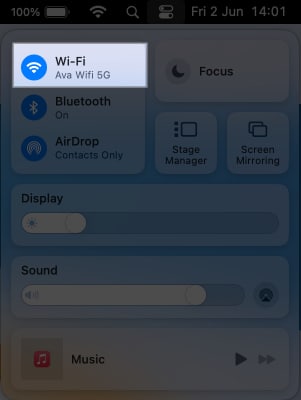
- Selepas itu, mulakan semula Mac anda dan sertai semula rangkaian Wi-Fi.
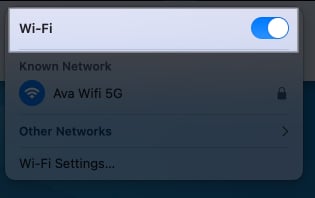
Lihat panduan kami untuk menyelesaikan masalah yang anda hadapi apabila MacBook anda disambungkan ke Wi-Fi tetapi tidak mempunyai Internet.
2. Hentikan paksa apl Mel
Kadangkala, gangguan sementara boleh mengganggu kefungsian apl Mel. Jadi, anda boleh cuba berhenti dan mulakan semula apl. Tetapi anda harus ambil perhatian bahawa pada Mac anda, walaupun anda menutup tetingkap aplikasi, ia berjalan di latar belakang untuk memastikan kandungan dikemas kini. Jadi anda perlu keluar dari aplikasinya.
- Pada dok Mac anda, klik kanan pada apl Mel.
- Pilih Berhenti.
Jika apl Mel tersekat dan tidak bertindak balas, berhenti paksa.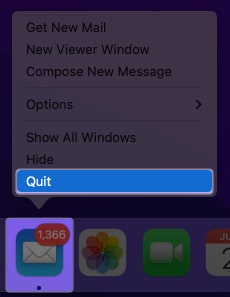
Tunggu beberapa minit dan lancarkan apl sekali lagi.
3. Semak tetapan privasi
Tetapan privasi lalai boleh menjadi punca utama di sebalik imej yang tidak dipaparkan dalam Mel. Tetapan ini menghalang apl daripada memuat turun fail daripada pengirim yang tidak dikenali. Oleh itu, lumpuhkan Pemuatan Jauh Imej untuk mendapatkan pilihan untuk mengakses imej lampiran mel.
- Lancarkan apl Mel → Klik Mel dari bar menu.
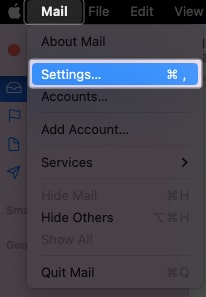
- Pilih Tetapan → Pilih Privasi dari bar tajuk.
- Nyahtanda Aktiviti Lindungi Mel.
- Juga, pastikan Sekat Semua Kandungan Jauh dinyahtandai.
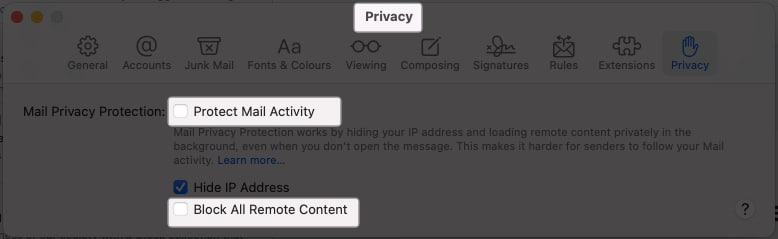
-
Tutup tetingkap dan buka mel dengan imej.
- Klik Muatkan Kandungan Jauh.
Anda juga boleh melumpuhkan fungsi Sembunyikan Alamat IP dalam tetapan mel yang sama untuk menyemak sama ada ia menyelesaikan masalah anda.
4. Lumpuhkan iCloud Private Relay
Dengan iCloud+, anda akan mendapat ciri keselamatan tambahan yang dipanggil iCloud Privacy Relay. Ia membantu untuk menyembunyikan aktiviti dalam talian anda daripada penjejak, pengiklanan, dan juga Apple. Jadi, ia mungkin melarang apl Mel untuk memuatkan kandungan daripada pengirim yang tidak diketahui.
Oleh itu, saya cuba membetulkan gambar yang tidak dipaparkan pada isu apl Mac Mail dengan mematikan iCloud Private Relay buat sementara waktu.
5. Semak tetapan muat turun mel
Secara lalai, apl Mel memuat turun lampiran secara automatik. Walau bagaimanapun, jika tetapan salah letak, anda mungkin menghadapi isu tidak memuatkan imej dalam Apl Mel pada Mac.
- Buka apl Mel → Klik Mel pada bar menu → Pilih Tetapan.
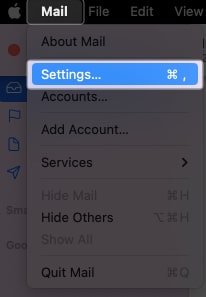
- Klik pada Akaun dan pilih menu lungsur di sebelah Muat Turun Lampiran → Pilih Semua.
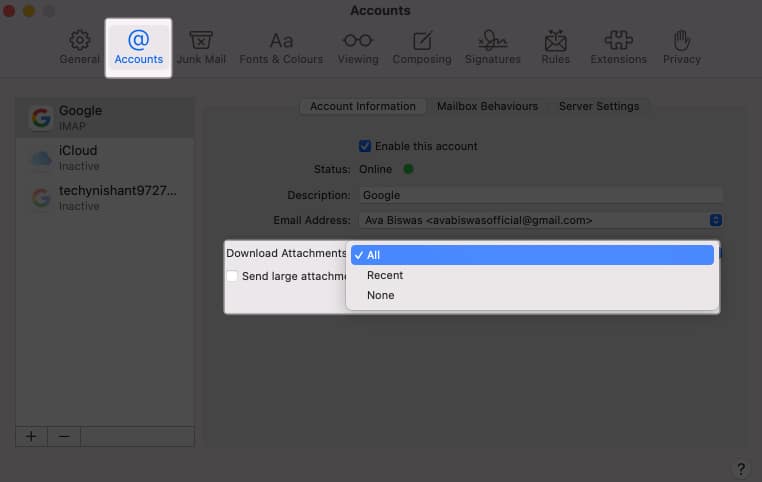
6. Alih keluar dan tambah semula akaun mel
Jika anda melihat ID mel tertentu memberi masalah, alih keluarnya dan sediakannya semula.
- Semasa tetingkap apl Mel aktif, klik Mel pada bar menu → Tetapan → Akaun.
- Klik tanda tolak (-).
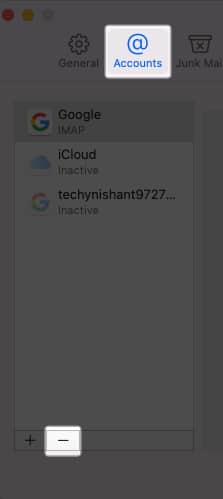
- Pilih Akaun Internet.
Jika akaun mel dikaitkan dengan apl lain, anda akan mendapat pilihan ini. Ia akan mengubah hala anda ke Tetapan Mac anda.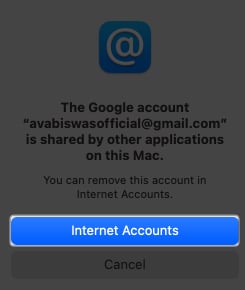
- Klik Padam Akaun.
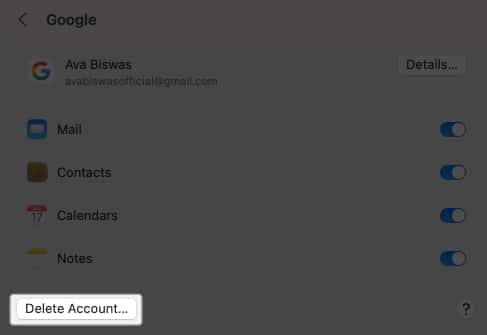
- Pilih OK untuk mengesahkan pilihan anda.

Selepas mengalih keluar akaun, keluar dari apl Mel. Kemudian sekali lagi, tambahkan akaun e-mel pada apl Mel anda.
7. Lumpuhkan atau nyahpasang perisian anti-virus
Apl anti-virus pihak ketiga mungkin menyekat imej daripada penghantar yang tidak diketahui untuk melindungi sistem anda. Jadi, saya cadangkan untuk melumpuhkan anti-virus dan menyemak sama ada anda boleh mendapatkan semula imej pada Mel.
8. Lumpuhkan VPN
Menggunakan VPN pada Mac anda boleh menyebabkan apl Mel tidak memaparkan imej. Mac anda mungkin tidak dapat memuat turun kandungan jauh dari pelayan jauh.
Jadi, putuskan sambungan daripada sebarang sambungan VPN aktif dan kemudian cuba gunakan lampiran mel mengakses.
Jika anda memasang apl VPN, lakukan perkara berikut:
- Pergi ke Tetapan Sistem → Pilih VPN dari bar sisi kiri.
- Untuk melumpuhkan perkhidmatan VPN, matikan ia.
9. Kemas kini macOS
macOS yang lapuk boleh mencipta pepijat dan mengganggu fungsi apl Mel. Jadi, kemas kini Mac anda dan semak sama ada masalah itu telah diselesaikan.
- Untuk berbuat demikian, pergi ke Menu Apple → Tetapan Sistem.
- Pilih Umum → Kemas Kini Perisian.

- Klik Kemas Kini Sekarang jika terdapat kemas kini tersedia.
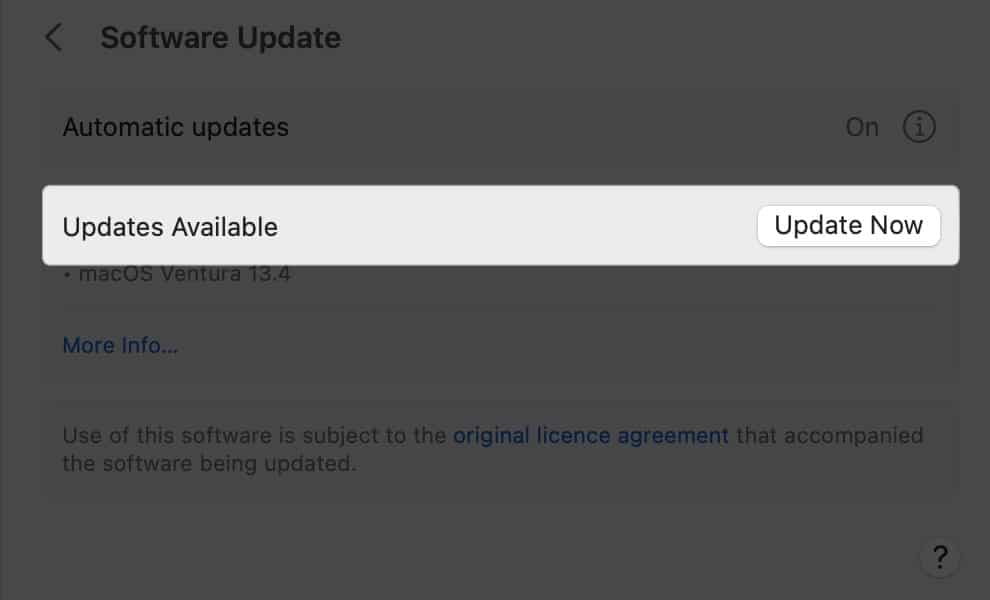
Akses imej pada e-mel anda sekali lagi!
Mengalami imej yang tidak dimuatkan dalam apl Mel pada Mac anda boleh mengecewakan, tetapi ia tidak perlu berterusan. Anda boleh menyelesaikan masalah dan menyelesaikan isu ini dengan berkesan dengan mengikuti kaedah yang dinyatakan di atas. Jika tiada apa-apa yang berfungsi, anda boleh menghubungi Sokongan Apple.
Oleh itu, ucapkan selamat tinggal kepada imej yang hilang dan nikmati pengalaman e-mel yang lancar pada Mac anda!
Terokai lagi…
-
37 Petua dan kiat Apple Mail untuk digunakan pada iPhone atau iPad seperti seorang profesional
- Apl e-mel terbaik untuk Mac
- Cara menggunakan apl Susulan dalam Mel pada iPhone, iPad dan Mac
Profil Pengarang
Ava
Ava ialah seorang penulis teknologi pengguna yang bersemangat datang dari latar belakang teknikal. Dia suka meneroka dan menyelidik produk & aksesori Apple baharu serta membantu pembaca menyahkod teknologi dengan mudah. Bersama-sama dengan belajar, rancangan hujung minggunya termasuk menonton anime pesta.
